Desbloquea el poder de visualización de datos con la importación de datos
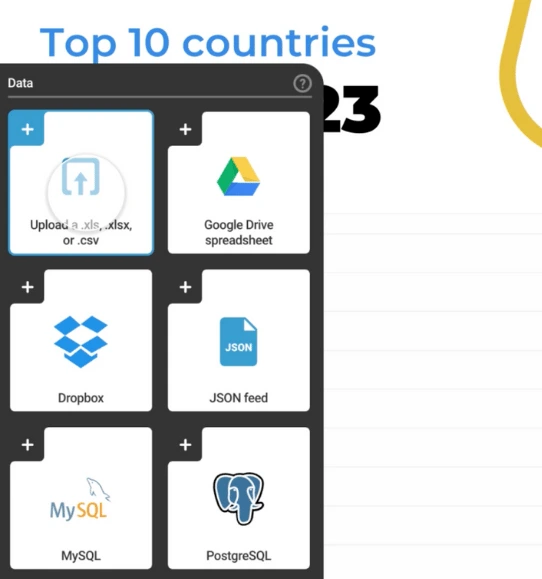
Importa datos sin esfuerzo y transfórmalos en impresionantes visualizaciones de datos que cautivan a tu audiencia.



4.7 out of 5 stars
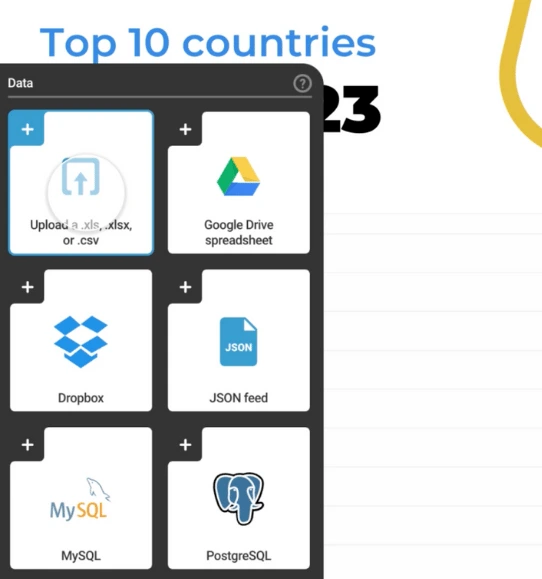






Vista general
Por qué
Tipos
Ejemplos
Reseñas
Consejos
FAQ
Importación de Datos sin Problemas
En el mundo actual impulsado por los datos, importar y gestionar datos de manera eficiente es esencial para que las empresas tomen decisiones informadas y comuniquen información de manera efectiva. Con Infogram, puedes importar sin problemas datos de diversas fuentes y transformarlos en visualizaciones impresionantes que cautivan a tu audiencia.
Infogram ofrece múltiples opciones de importación de datos para adaptarse a tus necesidades. Puedes importar fácilmente datos desde bases de datos en línea populares, lo que te permite conectarte directamente a tu fuente de datos y visualizarla en tiempo real. Además, Infogram también te permite importar datos desde fuentes externas como Google Drive o feeds JSON.
Experimenta la facilidad y eficiencia de la función de importación de datos de Infogram. Desbloquea el poder de tus datos y transfórmalos en historias visuales convincentes que resuenen con tu audiencia. Únete a miles de usuarios satisfechos que confían en Infogram para dar vida a sus datos.
4 Razones para Probar la Importación de Datos de Infogram Hoy Mismo
Descubre las razones por las cuales deberías probar Infogram y revolucionar tu contenido visual.

Reducir el Trabajo Manual
La importación de datos desde fuentes externas reduce significativamente la necesidad de entrada de datos manual y actualizaciones. Introducir datos manualmente en una herramienta de visualización puede ser una tarea que consume mucho tiempo y propensa a errores. Con la importación de datos, el proceso se automatiza, ahorrándote tiempo valioso y reduciendo el riesgo de errores humanos.
Esto es especialmente importante para conjuntos de datos complejos que son grandes o requieren actualizaciones frecuentes. Al eliminar la necesidad de manejo manual de datos, puedes enfocarte más en el análisis e interpretación, lo que conduce a visualizaciones más significativas.

Obtener Información en Tiempo Real
Conectar a fuentes de datos en vivo te permite crear visualizaciones que respondan en tiempo real a los cambios en los datos subyacentes. Esto es especialmente valioso para monitorear tendencias y patrones a medida que ocurren.
Por ejemplo, un negocio que rastrea el tráfico web podría visualizar el número de visitantes en tiempo real, lo que les permite tomar decisiones inmediatas basadas en datos actuales. Los conocimientos en tiempo real te permiten reaccionar rápidamente a las oportunidades o desafíos emergentes, mejorando tu proceso de toma de decisiones.

Proporcionar Precisión y Consistencia
Las importaciones directas de datos eliminan el potencial de errores que pueden ocurrir durante la entrada manual de datos o al copiar y pegar. Introducir datos manualmente puede introducir errores tipográficos, inconsistencias y problemas de formato de datos que pueden afectar la precisión de las visualizaciones.
Al obtener datos directamente de bases de datos o archivos, te aseguras de que los datos utilizados en tus visualizaciones sean precisos y consistentes. Esto es crucial para mantener la integridad de los conocimientos e informes generados a partir de los datos.

Garantizar Eficiencia y Automatización
Automatizar el proceso de actualización de visualizaciones a través de la importación de datos aumenta la eficiencia. Al usar fuentes de datos en vivo como MySQL, PostgreSQL y otros, puedes programar actualizaciones automáticas en intervalos específicos. Esto elimina la necesidad de intervención manual cada vez que haya nuevos datos disponibles.
Ya sea que se trate de actualizaciones diarias, semanales o incluso por hora, la automatización asegura que las visualizaciones siempre estén basadas en los datos más recientes y relevantes. Esto es particularmente ventajoso para proyectos sensibles al tiempo donde la información actualizada es crucial.
Opciones de Importación de Datos para Explorar

MySQL
Importa datos directamente desde bases de datos MySQL en Infogram para crear visualizaciones dinámicas que reflejen cambios en tiempo real. Automatiza las actualizaciones de tus visualizaciones con datos precisos de tu base de datos MySQL, ahorrando tiemp

PostgreSQL
Integra sin problemas datos de PostgreSQL en tus proyectos de Infogram para visualizaciones perspicaces. Con la importación directa de datos, puedes mantener la precisión y proporcionar información en tiempo real que refleje las tendencias cambiantes en t

Amazon Redshift
Aprovecha el poder de Amazon Redshift importando sus datos a Infogram. Crea visualizaciones impactantes que se nutran de tu grupo de Redshift, entregando información en tiempo real y permitiéndote tomar decisiones basadas en datos con confianza.

Oracle
Conecta tu base de datos de Oracle a Infogram y desbloquea el potencial de tus datos. Utiliza la importación de datos en tiempo real para elaborar narrativas visuales convincentes que representen con precisión las ideas dentro de tu base de datos de Oracl

Microsoft SQL Server
Integra datos de Microsoft SQL Server sin problemas en tus proyectos de Infogram. Al importar datos de SQL Server, puedes automatizar las actualizaciones, garantizar la precisión y crear visualizaciones que sigan el ritmo de tus datos en evolución.

Google Drive
Importa fácilmente datos desde tu Google Drive a Infogram para visualizaciones dinámicas. Con esta integración, puedes convertir los datos de tu hoja de cálculo en gráficos impactantes sin entrada manual de datos.

Feeds JSON
Incorpora feeds de datos JSON externos directamente en tus visualizaciones de Infogram. Esta función te permite crear visuales en tiempo real e interactivos que respondan a cambios en la fuente de datos JSON.

Otros Recursos Externos de Datos
La flexibilidad de Infogram se extiende a la importación de datos desde diversas fuentes externas. Ya sea a través de API basadas en la web o formatos de datos personalizados, puedes integrar sin problemas tus fuentes de datos preferidas en tus visualizac
Inspírate con los Proyectos Creados por Usuarios de Infogram

Floyd Mayweather Jr. Vs Conor Mcgregor

FiveThirtyEight: Mirando hacia Noviembre

Mapa: Cómo Medicaid Ayuda a tu Estado

Informe de Encuesta de Clientes

10 Años Después del Derrame de Petróleo Deepwater Horizon

Este es Nuestro Sistema Solar

Un Vistazo a la Necesidad de Viviendas Asequibles en el Área Metropolitana de Portland

Los Retos del Trabajo Remoto
Customer Reviews
Here is what our customers have to say about us.



2022 Summer & Fall and 2023 Winter leader in Data Visualisation Software 4.7 out of 5 stars
See reviews on G2 ›Más de 30 000 empresas en todo el mundo
Desde nuevas empresas hasta empresas consolidadas, nuestra plataforma ha sido adoptada por una amplia gama de negocios que buscan cautivar al público y simplificar datos complejos. Estos son solo algunos ejemplos de las más de 30 000 empresas que utilizan Infogram.















Aprende Más Consejos Prácticos
Marketing
Narración de datos: Ingredientes para una historia de datos efectiva
Finance
Una Guía Práctica para Crear Informes Financieros
Business
Guía completa para crear informes anuales de negocios
Business
Informe de marketing: Todo lo que necesitas saber para empezar
Business
Qué es y cómo escribir un informe de progreso
Design
Personalización de mapas: 3 aprendizajes esenciales para llevar historias a tus mapas
Preguntas Frecuentes
¿Cómo acceder a tus credenciales de API?
- Ve a la página de Configuración de tu cuenta.
- Cambia a la pestaña de API.
Nota: El uso de esta función requerirá cierto conocimiento de los lenguajes de programación PHP, Java o Ruby. Para utilizar cualquiera de las funciones premium, como la descarga o las actualizaciones de datos en vivo, necesitarás tener uno de los planes de suscripción que ofrecemos.
¿Cómo conectar tu cuenta de Google Drive?
- Después de haber agregado un gráfico o un mapa a tu proyecto, haz doble clic en él para acceder a la hoja de datos.
- Selecciona "Agregar documento de Google Drive" en la parte superior de la hoja de datos.
- Cuando lo hagas por primera vez, tendrás que conectar tu cuenta de Google Drive a Infogram.
- Elige el documento de Google Drive que deseas usar para tu visualización de datos y luego haz clic en "Seleccionar".
- Cuando edites la información en tu hoja de Google, se actualizará automáticamente tu gráfico o mapa de Infogram. Los datos se actualizan aproximadamente cada 10 minutos.
Nota: Ten en cuenta que si reorganizas el orden de tus pestañas en las Hojas de Cálculo de Google, las pestañas correspondientes en tu proyecto de Infogram no se moverán automáticamente. Sin embargo, puedes importar fácilmente datos desde las Hojas de Cálculo de Google vinculando tu documento, y cualquier cambio que realices en el documento vinculado se reflejará en tu proyecto de Infogram. Solo ten en cuenta que si cambias el nombre de las pestañas en tu documento de Hojas de Cálculo de Google, deberás actualizar manualmente los nombres de las pestañas en tu gráfico de Infogram para asegurarte de que tus datos se muestren correctamente.
¿Cómo conectar a un feed JSON?
- Después de haber agregado un gráfico o un mapa a tu proyecto, haz doble clic en él para acceder a la hoja de datos.
- Selecciona "Agregar feed JSON" en la parte superior de la hoja de datos.
- Utiliza este ejemplo para ver cómo debe formatearse tu feed JSON. Para crear un gráfico o mapa de varias pestañas, utiliza el siguiente ejemplo.
- Ahora, cuando edites la información en tu feed JSON, se actualizará automáticamente tu gráfico o mapa de Infogram. Los datos se actualizan aproximadamente cada 10 minutos.
¿Cómo conectar a una base de datos en línea?
- Después de haber agregado un gráfico o un mapa a tu proyecto, haz doble clic en él para acceder a la hoja de datos.
- Haz clic en el ícono de la base de datos en la parte superior de la hoja de datos.
- En el menú desplegable, elige la base de datos a la que deseas conectarte. Selecciona MySQL, PostgreSQL, Amazon Redshift, Oracle o Microsoft SQL Server.
- Rellena el formulario.
- Haz clic en "Actualizar" para que se cargue la información.
Haz clic en "Actualizar" para que se cargue la información.Tu gráfico o mapa se actualizarán cada vez que abras el proyecto en 1) el editor, 2) la vista web, 3) o tu sitio web donde está insertado. Se enviará una solicitud de datos a Infogram y luego a tu base de datos, que proporcionará los nuevos datos.
¿Cómo agregar datos a un gráfico?
Agrega datos manualmente o copiándolos y pegándolos.
- Para agregar un gráfico al lienzo, haz clic en "Agregar gráfico" en la barra lateral izquierda y selecciona el gráfico que desees usar. Arrastra y suelta el gráfico en el lienzo.
- Ve a la pestaña "Editar datos" en el panel de Configuración a la derecha o haz doble clic en el gráfico para acceder a su tabla de datos.
- Haz clic en una celda y comienza a escribir o utiliza los controles del teclado para copiar y pegar:
- Haz clic derecho en una celda para acceder a un menú con opciones de formato:
Nota: Para acceder a la opción de "Agregar/cambiar enlace", necesitas tener una suscripción Business o superior.
¿Cómo importar datos en tu gráfico?
También puedes importar datos a los gráficos desde tu computadora, Google Drive, Dropbox o varias bases de datos. Infogram admite los siguientes formatos: .xls (.xlsx), .csv, Google Sheets, JSON y bases de datos (MySQL, PostgreSQL, Amazon Redshift, Oracle, Microsoft SQL).
Nota: Infogram no admite fórmulas, solo datos en bruto. Si importas datos de Excel, asegúrate de que solo haya datos simples en las celdas, ya que las fórmulas no funcionarán en Infogram.
- Ve a la pestaña "Editar datos" en el panel de Configuración a la derecha o haz doble clic en el gráfico para acceder a su tabla de datos.
- Usa uno de los botones de importación de archivos encima de la tabla de datos.
Para importar tus datos a Infogram, es posible que necesites dar acceso a la plataforma a algunas de tus fuentes de datos externas, como Google Drive, JSON y bases de datos. Este proceso implica crear una conexión que permita actualizaciones en vivo. Es importante tener en cuenta que para fuentes de datos como tu computadora o Dropbox, solo puedes importar archivos, y cada vez que necesites actualizar tu gráfico, deberás volver a cargar el archivo.
Consejo profesional: Antes de importar tus datos a tu gráfico, es importante formatearlos correctamente. Un paso importante es elegir el tipo de separador decimal correcto para tu tabla de datos, lo cual puedes hacer fácilmente utilizando la opción de formato ubicada justo encima de la tabla de datos del gráfico. Ten en cuenta que esta configuración solo se aplica a los decimales, no a los miles o millones. Al tomarte el tiempo para formatear correctamente tus datos, puedes evitar errores y asegurarte de que tu gráfico represente con precisión la información que deseas transmitir.
¿No has encontrado la respuesta? Consulta nuestras preguntas frecuentes

¡Prueba Infogram Ahora!
¿Estás listo para desatar el poder de la visualización de datos? Comienza con Infogram hoy y crea contenido impresionante e interactivo que cautiva a tu audiencia. Eleva tus proyectos y da vida a los datos.
